DWG と DXF は、一般的な CAD プログラムで開くファイル形式です。 SketchUp ビューポートを含むドキュメントを DWG や DXF 形式でエクスポートする際には、いくつか注意点があります。
- SketchUp ビューポート内のタグ名の構造はすべて保持されます。
- ドキュメント内で複数の SketchUp ビューポートが同じ位置に配置されている場合、エクスポートされた DWG のモデル空間でも、それらのモデルが重ねて配置されるようになりました。
- LayOut は、すべてのテキスト、ハッチング、テーブルを適切な AutoCAD 要素としてエクスポートします。
- 必要に応じて、SketchUp ビューポートからエクスポートされるすべての要素に対して、LayOut は連続線を作成します。
これらの形式 (DWG または DXF) でドキュメントをエクスポートするには、以下の手順に従ってください。
- メニュー バーから File (ファイル) > Export (エクスポート) を選択します。
- ファイルを保存する場所に移動します。
- ファイル名を入力し、Save As Type (ファイルの種類として保存) ドロップダウンから DWG または DXF を選択します。
- Save (保存) をクリックします。 DWG/DXF Export (DWG/DXF エクスポート) ダイアログボックスが表示されます。
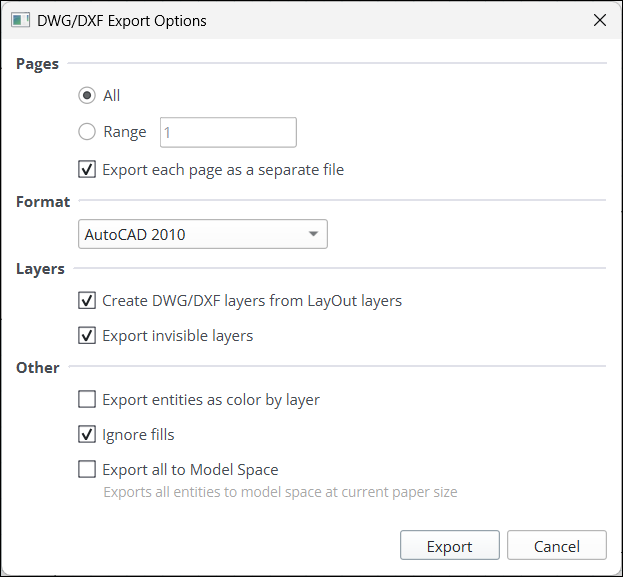
- Pages (ページ) の項目では、ドキュメントのすべてのページをエクスポートする場合は All (すべて) を選択します。 特定のページのみをエクスポートする場合は Range (範囲) を選択し、ページ範囲を入力します。 デフォルトでは Export Each Page as a Separate File (各ページを個別のファイルとしてエクスポート) が選択されています。 すべてのページをひとつのファイルにまとめたい場合は、このチェックを外します。
- Format (形式) 領域では、ドロップダウンからエクスポートしたい AutoCAD のバージョンを選択します。
- デフォルトでは、LayOut はドキュメント内の各レイヤに対応する DWG/DXF レイヤを作成し、非表示レイヤをエクスポートします。 エクスポートしたファイルに表示されるレイヤを変更するには、Layers (レイヤ) セクションのオプションを使用します。
ヒント: レイヤがすべてのページで非表示になっている場合、そのレイヤは非表示としてエクスポートされます。 レイヤがすべてのページではなく一部のページで非表示になっている場合は、表示されているエンティティのみがエクスポートされます。
- Other (その他) の項目には、以下のオプションが表示されます。
- Export Entities as Color by Layer (エンティティをレイヤで色分けしてエクスポートする) を選択すると、各レイヤのエンティティがそのレイヤに基づいた色でエクスポートされます。
- デフォルトでは、Ignore Fills (塗りを無視) が選択されています。 エクスポートしたファイルに塗りを含めたい場合は、このオプションをオフにします。
- Export All to Model Space (モデル空間にすべてエクスポート) を選択すると、すべてのエンティティが現在の用紙サイズでモデル空間にエクスポートされます。
ヒント: LayOut は、寸法、ラベル、円、円弧、楕円、およびテーブルをネイティブの DWG/DXF エンティティとしてエクスポートします。